小编教你windows7系统安装升级到电脑管家win10
- 分类:Win10 教程 回答于: 2017年06月25日 00:04:26
还有不会安装原版win10系统的用户,那就赶紧学习原版windows7系统安装升级到电脑管家原版win10吧,在电脑管家中升级原版win10系统可以帮助我们轻松的升级,接着我们就来详细的了解一下吧。
好消息好消息,想安装深度技术win10系统用户的福利来了,深度技术windows7或是深度技术windows8系统的用户可以使用电脑管家进行升级到深度技术win10系统,只要动动你的手指就可以轻松的安装。
windows7系统安装升级到电脑管家win10步骤
首先在网站搜索“腾讯电脑管家官网”进入。
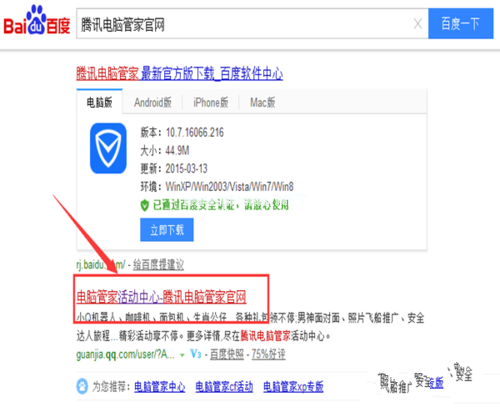
windows7在电脑管家升级到win10(图1)
来到腾讯电脑管家首页,点击活动进入详细信息页面。如图

windows7在电脑管家升级到win10(图2)
进入后,点击“下载电脑管家预约win10”链接,下载安装包。
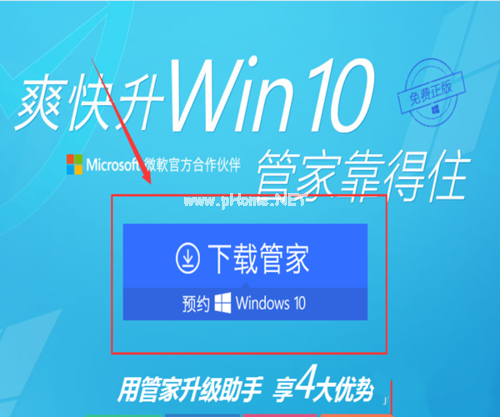
windows7在电脑管家升级到win10(图3)
安装成功之后,来到【工具箱】选项卡,点击下方的【win10助手】,即可进入。

windows7在电脑管家升级到win10(图4)
打开之后,它会弹出一个登陆窗口,登陆30分钟可加速30分钟,还不错。
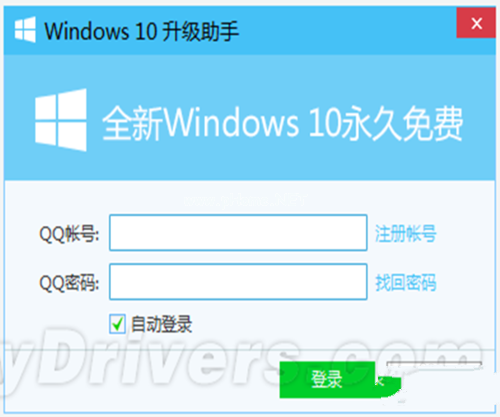
windows7在电脑管家升级到win10(图5)
如果登陆QQ成功,说明你已成功预约win10.如果实在想要体验一下win10,可一下子win10预览版,同样是在腾讯电脑管家官网下载。分为32位和64位,根据你的系统进行安装。

windows7在电脑管家升级到win10(图6)
 有用
41
有用
41


 小白系统
小白系统


 1000
1000 1000
1000 1000
1000 1000
1000 1000
1000 1000
1000 1000
1000 1000
1000 1000
1000 1000
1000猜您喜欢
- Win10系统重装教程:U盘安装详解..2023/11/14
- win10去掉桌面软件名称的步骤教程..2021/10/16
- win10升级到1903版本黑屏怎么办..2021/12/01
- 小编教你windows10怎么改win72021/06/21
- 教你怎么把win10底部换成透明..2021/08/22
- win10操作系统多大 win10系统占用内存..2022/11/01
相关推荐
- WIN10升级补丁文件怎么删除2021/12/22
- 好的,我为您拟定了一个标题,希望能够..2024/08/23
- Win10系统重装教程2024/02/07
- 怎样win10安全模式2020/07/27
- 华硕台式机重装系统win102022/06/29
- 戴尔win10电脑蓝屏代码0x000007e怎么..2021/02/07




















 关注微信公众号
关注微信公众号





